上一篇
极速上站|IIS安装详解必修课—新手实用技巧全掌握!建站宝典】
- 云服务器供应
- 2025-08-09 09:07:12
- 3
本文目录:
- 🔧 安装前必看:系统准备与避坑指南
- 🚀 安装步骤:跟着做就对了!
- 💡 新手实用技巧:运维必看
- 🔒 安全加固:SSL证书与防护
- 💻 PowerShell自动化:效率翻倍
- 📊 VPS vs 虚拟主机:选哪个?
- 🎉 总结:按需选择,少走弯路
🚀 极速上站|IIS安装详解必修课——新手实用技巧全掌握!【建站宝典】 🚀
(信息来源参考:2025年8月最新技术文档)
🔧 安装前必看:系统准备与避坑指南
-
系统要求
- ✅ 适配版本:Windows Server 2025/Windows 11专业版及以上(家庭版慎选⚠️)。
- 🔥 防火墙放行:务必开放80(HTTP)和443(HTTPS)端口,避免安装后“无法访问”。
- 🛠️ 补丁更新:通过Windows Update安装最新安全补丁,否则可能卡在“正在安装功能”环节。
- 💾 虚拟机优化:若使用虚拟机,关闭“动态内存”功能(血泪教训!🩸)。
-
组件勾选技巧
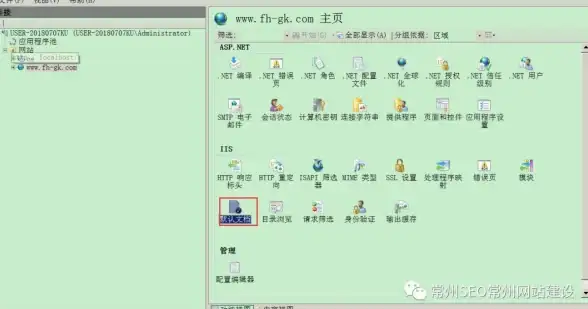
- 📌 关键组件:在“服务器管理器”中,勾选 IIS + ASP.NET 4.8+(否则部署.NET网站会报错!💥)。
- 🗑️ 精简安装:避免全选组件,仅安装必要功能(如FTP服务按需勾选)。
🚀 安装步骤:跟着做就对了!
-
打开“服务器管理器”
- 🔍 任务栏搜索或通过控制面板进入。
- 🖱️ 点击“添加角色和功能向导”→ 勾选 Web服务器(IIS) → 展开“应用程序开发”,务必勾选ASP.NET 4.8+。
-
验证安装
- 🌐 浏览器输入
http://localhost,看到 IIS默认页面 即成功!🎉 - 🔧 若失败:
- 检查防火墙设置(
netstat -ano | findstr :80确认端口占用)。 - 右键网站 → “编辑绑定” → 确认端口未被占用。
- 给 IIS_IUSRS 用户添加文件夹读取权限。
- 检查防火墙设置(
- 🌐 浏览器输入
💡 新手实用技巧:运维必看
-
快速建站三步走
- 📂 添加网站:IIS管理器 → 右键“网站” → 填写名称、物理路径(如
D:\web)、端口(默认80)。 - 📝 测试文件:在网站目录放
index.html写Hello, IIS! 🎉。 - 🌐 域名绑定:DNS解析域名到服务器IP,IIS中添加主机名绑定。
- 📂 添加网站:IIS管理器 → 右键“网站” → 填写名称、物理路径(如
-
常见问题解决
- 🚫 403禁止访问:网站目录右键 → 属性 → 安全 → 添加 IUSR 用户权限。
- 💣 500错误:检查
php-cgi.exe权限或重装VC运行库。 - 📂 文件夹权限:生产环境慎用“完全控制权”,建议仅赋予 IIS_IUSRS 读取权限。
-
性能优化

- ⚡ 静态缓存:设置7天缓存,用户访问速度翻倍!
- 🔄 FastCGI调优:进程数调至CPU核数×1.5。
- 🛡️ SSL加速:启用TLS 1.3,禁用旧协议(通过注册表或PowerShell配置)。
🔒 安全加固:SSL证书与防护
-
证书安装
- 🔑 导入证书:运行
certlm.msc→ 右键“个人”→“所有任务”→“导入”,勾选“标记密钥为可导出”。 - 🔗 绑定网站:IIS管理器 → 选择网站 → “绑定”→ 添加HTTPS,端口443,选择导入的证书。
- 🔓 测试访问:
https://yourdomain.com,浏览器应显示绿色锁标志。
- 🔑 导入证书:运行
-
高级防护
- 🔒 HSTS头部:强制浏览器1年内仅通过HTTPS访问(配置示例:
add_header Strict-Transport-Security "max-age=63072000; includeSubDomains; preload" always;)。 - 🛡️ 证书链合并:使用SSL Labs Test检测并修复缺失的中间证书。
- 🤖 自动化续期:acme.sh + Cron定时任务实现Let's Encrypt证书自动续期。
- 🔒 HSTS头部:强制浏览器1年内仅通过HTTPS访问(配置示例:
💻 PowerShell自动化:效率翻倍
- 安装IIS
Install-WindowsFeature -Name Web-Server -IncludeManagementTools
- 创建网站
New-Website -Name "SecureSite" -Port 443 -HostHeader "secure.example.com" -PhysicalPath "C:\inetpub\wwwroot" -SSLPolicy SSLFlags=Sni
- 强制HTTPS重定向
Set-WebConfigurationProperty -PSPath 'MACHINE/WEBROOT/APPHOST' -Filter "system.webServer/rewrite/rules/rule[@name='Redirect to HTTPS']" -Name "enabled" -Value "True"
📊 VPS vs 虚拟主机:选哪个?
- 🏠 虚拟主机:适合个人博客/小型网站(省心省钱),但需警惕“邻居网站被攻击”风险。
- ⚡ VPS:适合电商平台/高并发应用(性能+控制权),自由度MAX(可装宝塔面板/Docker)。
🎉 按需选择,少走弯路
通过以上步骤,您已掌握IIS安装、配置、安全加固及运维技巧!记得定期更新系统、备份数据,并关注微软安全公告,遇到问题?评论区见!👇
(信息来源参考:2025年8月最新技术文档,部分内容整合自CSDN、腾讯云及官渡区永锋云信息技术咨询服务部)
本文由 云厂商 于2025-08-09发表在【云服务器提供商】,文中图片由(云厂商)上传,本平台仅提供信息存储服务;作者观点、意见不代表本站立场,如有侵权,请联系我们删除;若有图片侵权,请您准备原始证明材料和公证书后联系我方删除!
本文链接:https://vps.7tqx.com/fwqgy/575610.html


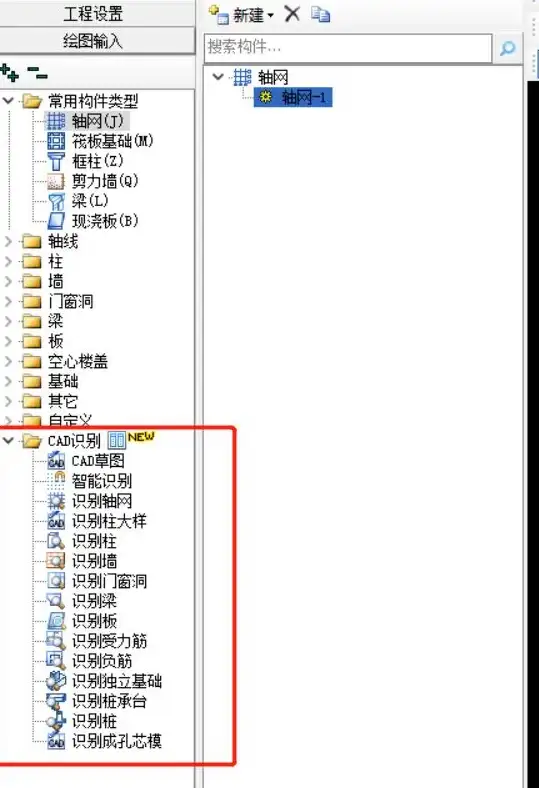
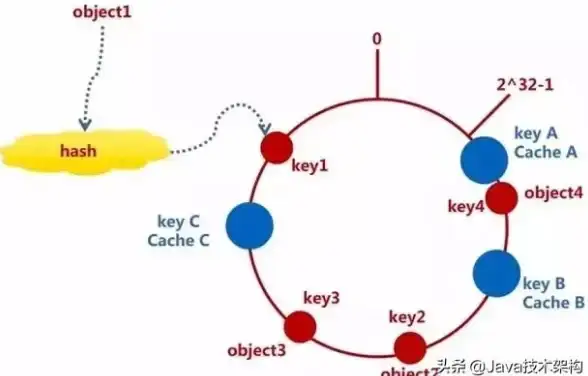
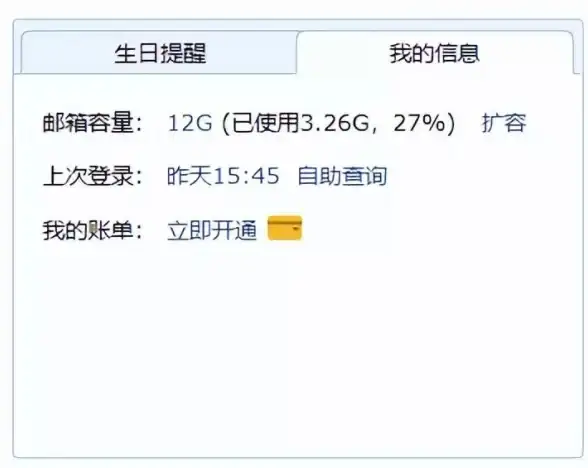




发表评论